Si necesitas crear listas de compras más personalizadas que las que crea Alexa Echo en la app de Alexa. Te recomiendo la app de Microsoft llamada To Do. Además de mejorar la lista de compras que Alexa crea, podrás utilizar la app para organizar y visualizar tus tareas de trabajo, escuela, hogar pendientes.
Acá abajo te dejo cómo se ve la lista de compras que Alexa crea en su app VS la lista de compras que Alexa crea en la app To Do.
Vincula App To Do con Alexa
Abre la aplicación de Alexa > en el menú de abajo toca en Más > Skills y juegos > en el buscador de arriba escribimos Task in the hand y tocamos en Activar.
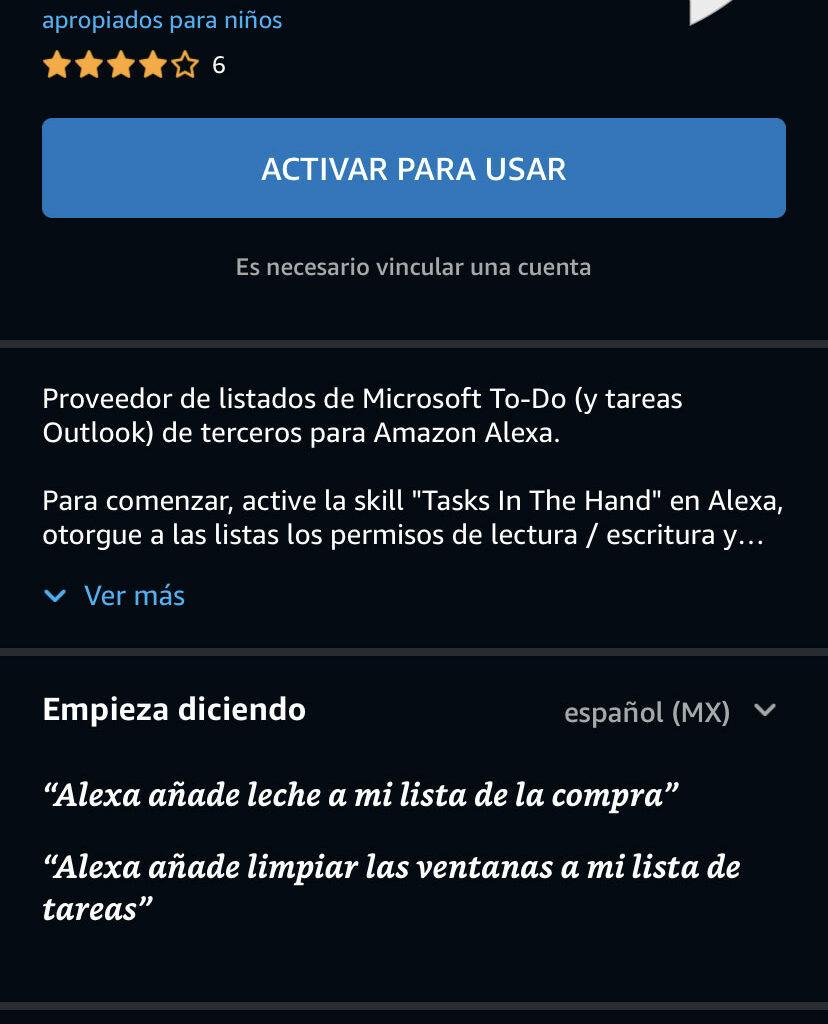
Iniciamos sesión con nuestro correo electrónico Microsoft que puede ser Outlook o Hotmail > siguiente > bajamos y tocamos en Sí > nos indicará que la cuenta se vinculó correctamente > tocamos en cerrar y luego marcamos ambas casillas para que queden con una palomita azul y tocamos en guardar permisos.
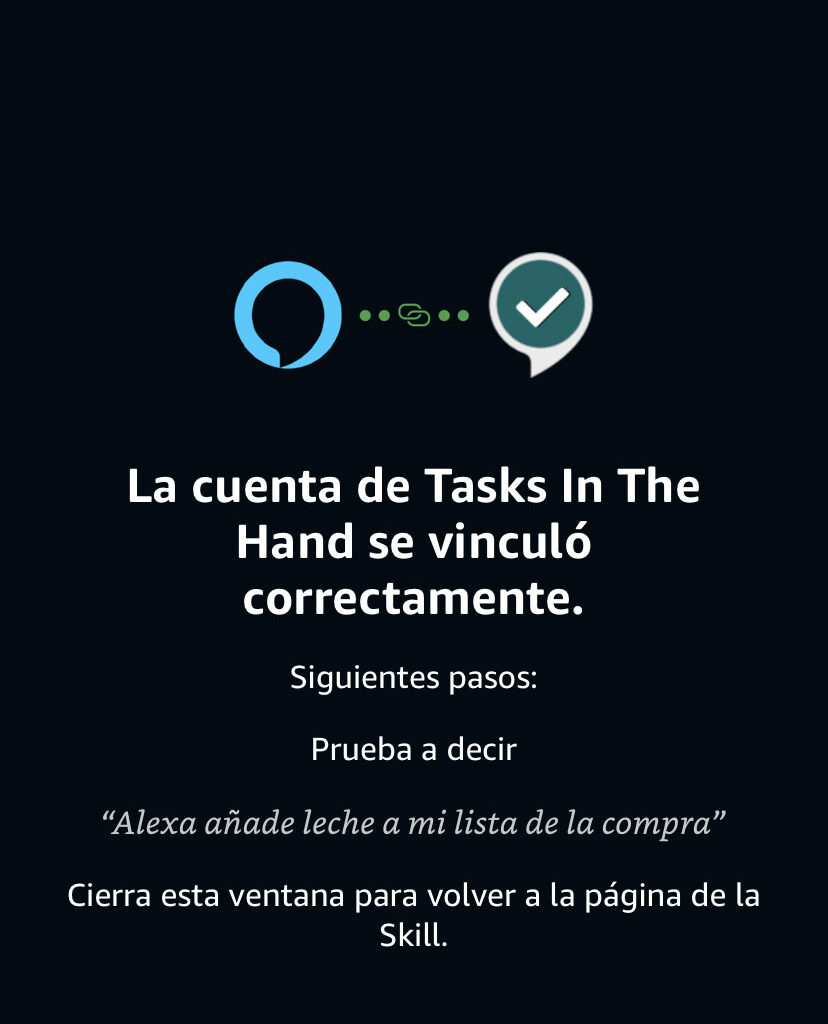
Ahora, hay que descargar la app To Do en nuestra computadora o celular.
Instala la app ToDo en computadora o celular
Simplemente tienes que entrar a la Microsoft Store desde tu computadora y buscar To Do (Microsoft To Do: Lists, Tasks & Reminders) o en tu celular en la tienda de aplicaciones y buscar To Do. Ahora inicia sesión con el mismo correo hotmail/outlook con el que iniciaste sesión antes cuando vinculaste la app de Alexa con To Do.
Deberá aparecerte una lista que diga Alexa shopping list, si no aparece hacemos clic en el nombre de tu cuenta el cual se encuentra arriba a la izquierda y toca en Sincronizar y ya debe verse la lista de compras. Generalmente se sincroniza automáticamente si no lo hace, de esa manera es como la mantendrás actualizada.
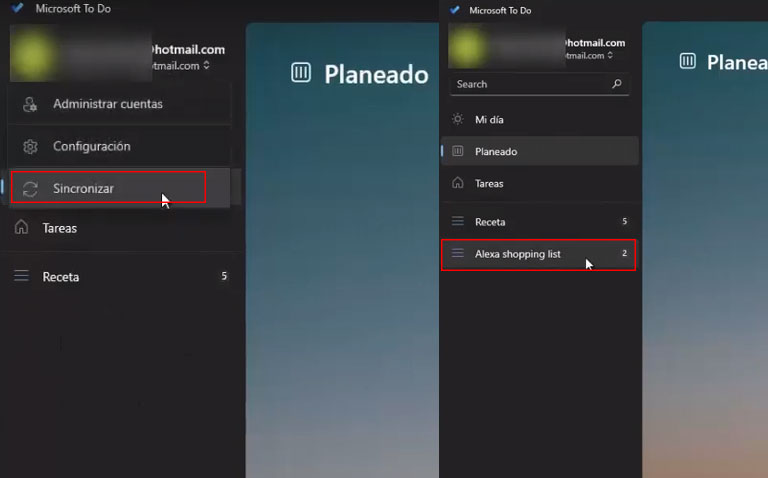
Agregar a Lista de Compras Alexa
Ya que están vinculadas la aplicación To Do con Alexa, vamos a ver en el caso de las listas de compras cómo nos puede ser útil esta skill en Alexa.
Para agregar un producto a nuestra lista de compras lo podemos hacer de diferentes maneras, elige la manera en la que se te haga más fácil y te guste más, hagas como lo hagas aparecerán en la misma lista.
Desde la aplicación de Alexa
Abrimos la app de Alexa y en el menú de abajo seleccionamos Más > Listas y notas > Compras > Agregar elemento y escribimos el nombre del producto o lo podemos facilitar simplemente tocando el producto que ya viene como sugerencia en la app de Alexa.
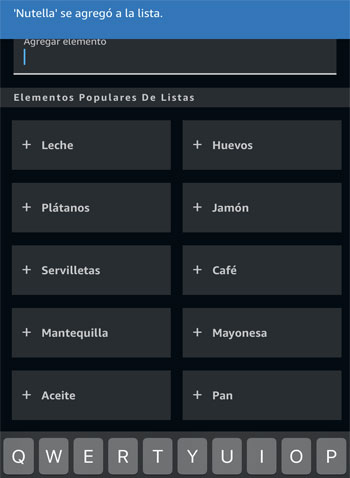
Desde el widget de Alexa
Hay que agregar el widget a nuestra pantalla. Para agregar un widget en iPhone, mantén presionada la pantalla hasta que en la parte superior izquierda salga un signo de + toca ahí, y busca Amazon Alexa, elige la vista que quieres que tenga y toca en Agregar widget > Abre el widget de Alexa y decimos ‘’Agrega palomitas a la lista de compras’’.
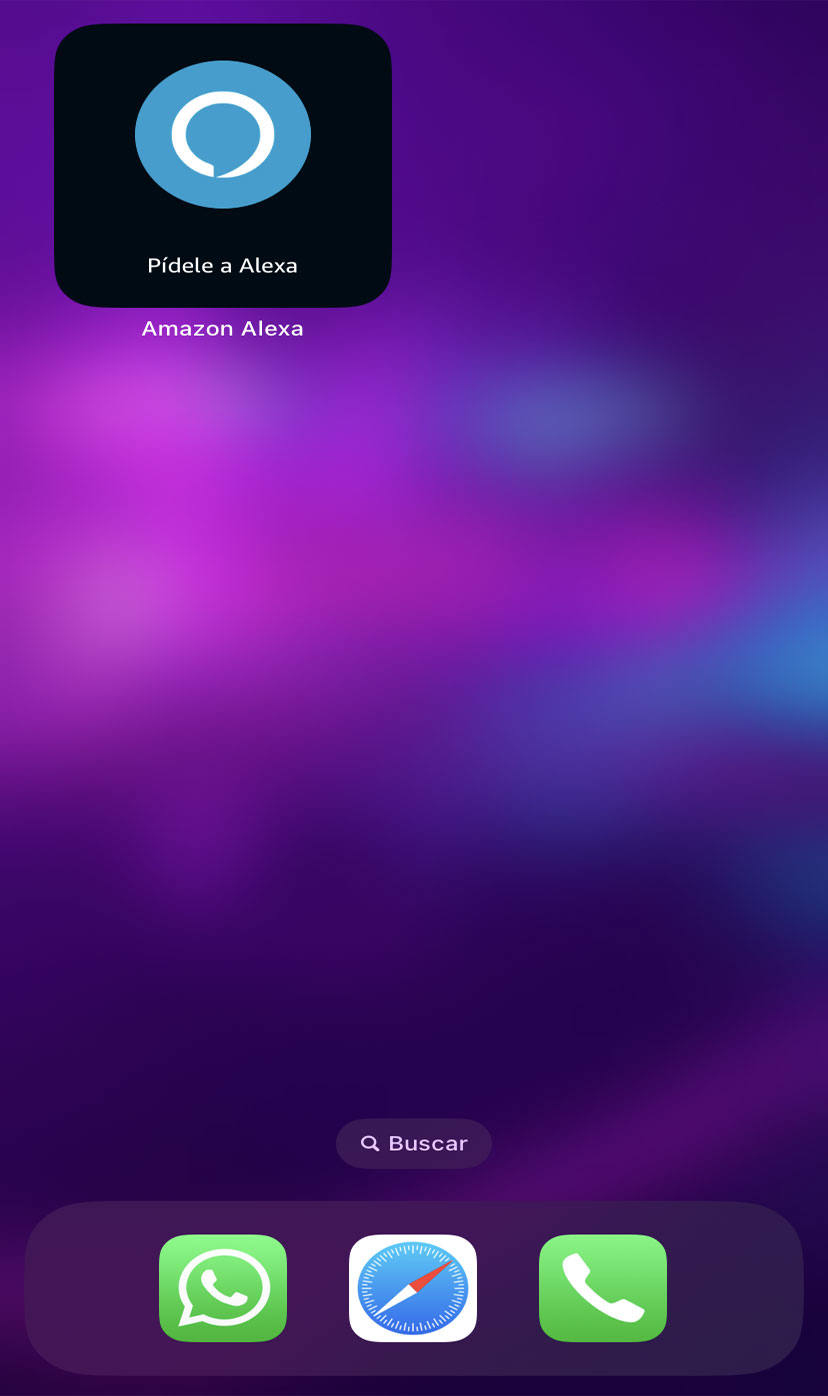
Pidiéndole directamente a Alexa
Acércate a tu dispositivo Echo y dile ‘’Alexa, agrega leche a la lista de compras’’. Obviamente diciendo lo que necesitas que vaya agregando. Te dirá que agregó tal producto a la lista de compras.
Desde la app To Do en computadora
Si por ejemplo no estamos cerca de nuestro dispositivo Echo Alexa, o no tenemos cerca nuestro celular con la aplicación de Alexa para agregar a la lista como en las 3 formas anteriores, entonces podemos agregar un producto a la lista de compras desde la aplicación To Do desde la computadora.
Abrimos la aplicación de la computadora > seleccionamos la lista Alexa shopping list y hacemos clic en agregar una tarea > escribimos el nombre del producto. Lo mismo aplica en la app To Do de celular.
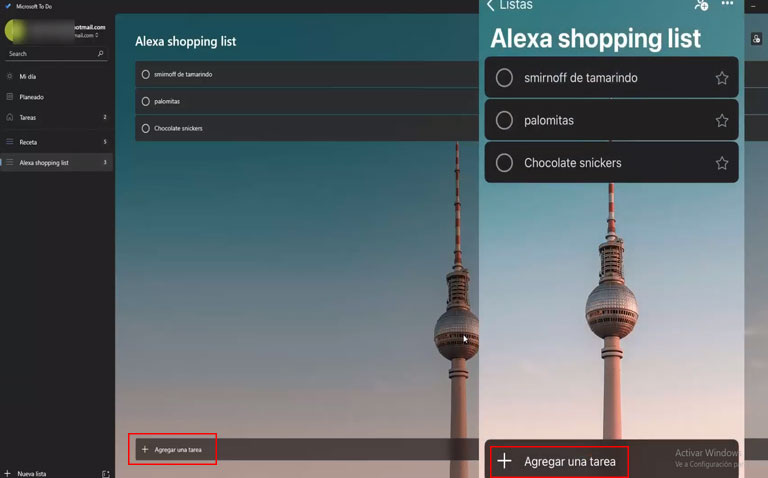
Personalizar Lista de Compras Alexa
Ya que tienes la lista de compras en la app To Do, acá lo que podemos hacer es personalizarla, que a diferencia de la lista en la app de Alexa no se puede personalizar.
Entra a la lista Alexa Shopping List y hay que tocar en los tres puntos ••• que se encuentran en la parte superior derecha > elige la opción Cambiar tema y hay dos opciones: color y foto; en la opción color sólo cambiará el tono de las letras y en la opción foto se puede elegir un fondo de imagen para la lista. El cambio se hace automáticamente en la aplicación del celular y computadora al mismo tiempo, elige uno y toca en Listo.
Otra función que podemos utilizar a diferencia de no tener Alexa vinculada a To Do es que podemos enviarla por correo, WhatsApp, mensaje o airdrop en el caso de iPhone y esa persona que la reciba podrá editarla.
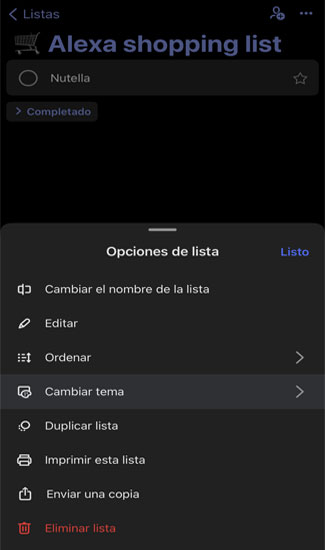
Enviar lista de compras
Para poder enviar la lista de compras desde la app de celular; hay que hacer clic en ••• > Enviar una copia y acá si vas a poder enviarla por Whatsapp, AirDrop, Correo, etc.
Para poder enviar la lista de compras desde la app de la computadora; sólo se va a poder mediante correo electrónico, haciendo clic en ••• > Enviar lista por correo. Como yo tengo la aplicación de correo instalada en mi computadora me abre automáticamente el correo.
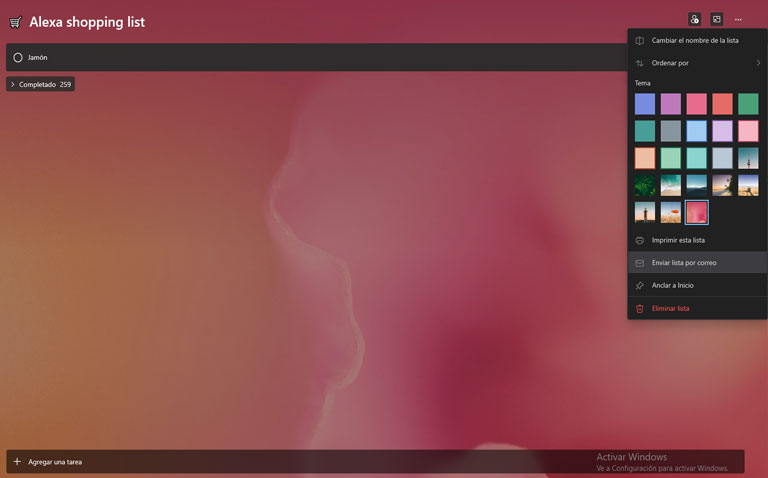
Que alguien más edite la lista de compras Alexa
Podrás darle acceso a una persona que tenga una cuenta Outlook o Hotmail para que pueda ver o editar la lista de compras.
Simplemente hay que hacer clic en el icono que aparece arriba y crear el vínculo. Es el mismo icono en app To Do de computadora y celular.
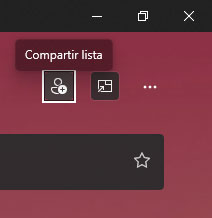
Por último, en caso de que alguien de la casa quiera algo del súper y ya estemos en el súper, la persona en casa podrá añadir el producto faltante a la lista de compras que hemos creado, solo deberá pedirselo al Echo Alexa ‘’Alexa, agrega nutella a la lista de compras’’.
De esta manera se añadirá a la lista de compras que ya tenemos en la aplicación To Do y estando en el súper podremos visualizar que se ha añadido ese producto a la lista de compras.
Solo hay que recordar que tiene que estar conectado nuestro celular a una red wifi o datos móviles para que la lista pueda actualizarse y aparezca lo último añadido, de lo contrario, no aparecerá en la aplicación To Do.
A modo de resumen y resaltando los cambios que puedes obtener al vincular con App To Do con Alexa es; cambiar el aspecto de la lista de compras, compartir la lista con alguien además de que esa persona podrá editarla también. Y, si usas o buscas una app para ser más organizadx con tus tareas del trabajo, hogar, escuela, esta app te será muy útil y es completamente gratis.


